萬盛學電腦網 >> 圖文處理 >> Photoshop教程 >> ps文字教程 >> Photoshop把胡哥照片轉手繪效果
Photoshop把胡哥照片轉手繪效果
轉手繪又名轉鼠繪、仿手繪,仿鼠繪等。就是利用PS將人物或風景等照片轉變成類似於手繪效果的一種圖片處理方法。與手繪不同的是轉手繪不需要太濃厚的手繪功底,因為是轉而不是純手繪,只要在原圖基礎上加以修飾有點類似手繪效果即可。
原圖

最終效果

1、打開原圖素材,簡單的給人物磨皮和調色,效果如下圖。

2、選擇鋼筆工具分別對衣服各種顏色選取並填充自己喜愛的顏色。填色時候一個圖層填充一種顏色,方便修改。效果如下圖。

3、新建一個圖層,用不完全黑色畫筆畫箭頭所指的地方,即用畫筆畫上去然後用塗抹工具塗抹暗區,可以把圖層關閉看著原圖畫。注意塗抹要均勻,深淺虛實變化要自然。

4、接下來就是亮區,方法同上。新建一個圖層用白色畫筆在箭頭所指的地方畫亮區。然後塗抹開。請耐心塗抹,一個地方和一個地方亮度不同。
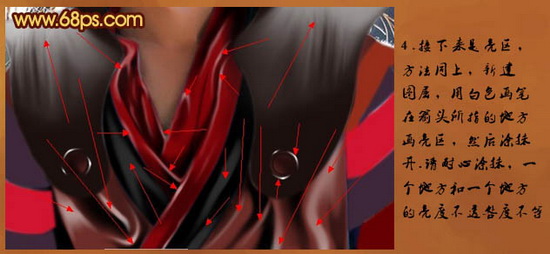
5、頭發處理。先換個背景,把飛的頭發去掉。我們需要重新繪制。

6、新建一個圖層,用畫筆畫上頭發底層,如下圖。

7、新建一個圖層,用制作衣服的方法。用黃色畫筆點,然後用塗抹工具塗抹。筆刷選擇59號筆刷,塗抹後的效果如下圖。

8、接下來就是用鋼筆工具建立頭發路徑,描邊路徑,再適當高斯模糊做頭發的第一層如下圖。
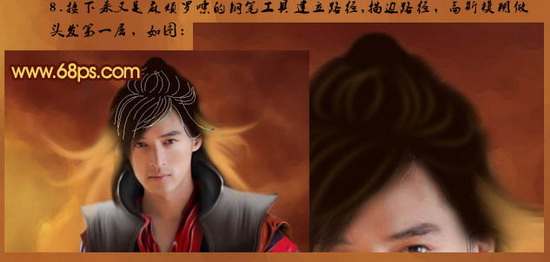
9、頭發具體路徑如下圖,3lian素材,再用59號筆刷多描邊幾次,滿意為止。

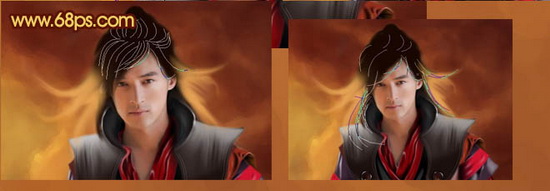
畫頭發需要耐心、毅力和勇氣。需要反復操作。

畫路徑的時候盡量分開,分層。因為各發絲粗細不一,顏色不一,不透明度也不等。請靈活應用。

10、給頭發加高光,新建圖層填充黑色,混合模式改為“顏色減淡”,用白色畫筆畫高光並用塗抹工具塗抹開,再高斯模糊或者適當調整不透明度。

11、眼睛部分的處理,注意各顏色箭頭所指的地方。


12、皮膚、嘴巴,鼻子等部位的處理。皮膚部分新建一個圖層,把前景顏色設置為:þd0b7,圖層不透明度設為:41%,然後塗抹臉部的暗調部分。其它部分的處理方法相同。基本操作完成。

最終效果:




